Chromebook을 별도의 화면이나 TV에 연결하는 방법

Chrome OS는 사용자가 Chromebook을 별도의 화면이나 TV에 연결할 수 있는 다양한 방법을 지원합니다.
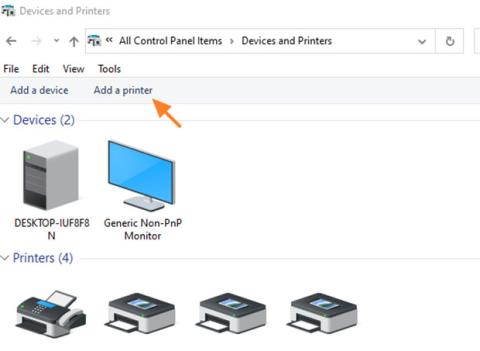
1월의 보안 업데이트와 Windows의 9월 패치 화요일 간의 충돌로 인해 일부 사용자가 네트워크를 통해 인쇄할 때 오류 0x0000011b가 발생했습니다. 네트워크를 통해 인쇄할 수 없다는 오류(오류 코드 0x0000011b)가 발생하는 경우 이 문서에서 해결 방법을 제공합니다.
2021년 1월 Microsoft는 " Windows 인쇄 스풀러 스푸핑 취약점 " 문제(오류 코드 CVE-2021-1678 )를 해결하기 위한 보안 업데이트를 출시했습니다 . 실제로 이 업데이트는 취약점으로부터 장치를 자동으로 보호하지 않습니다. 관리자가 네트워크 인쇄에 일반적으로 사용되는 RPC 인증 수준을 높이는 데 사용할 수 있는 새 레지스트리 키를 만듭니다.
즉, 이 업데이트는 Windows 관리자가 다음 레지스트리 키를 생성하지 않는 한 취약점을 패치하지 않습니다.
[HKEY_LOCAL_MACHINE\System\CurrentControlSet\Control\Print]
"RpcAuthnLevelPrivacyEnabled"=dword:00000001그러나 9월 화요일 패치에서 Microsoft는 모든 Windows 장치에 대해 기본적으로 이 설정을 자동으로 활성화했습니다. 장치의 레지스트리에 RpcAuthnLevelPrivacyEnabled 키가 아직 생성되지 않은 경우에도 보호 기능은 계속 활성화됩니다.
그리고 이 보호 설정이 기본적으로 활성화되자마자 Windows 사용자는 네트워크를 통해 인쇄할 때 오류 0x0000011b를 받기 시작했습니다.
이 오류는 주로 홈 네트워크에서 발생하며 소규모 기업에서는 Windows 도메인의 Kerberos 설정을 활용하지 못하는 경우가 많습니다. 화요일에 9월 패치를 제거하면 문제를 해결하는 데 도움이 되지만 해커가 적극적으로 악용하고 있는 두 가지 PrintNightmare 및 MSHTML 취약점에 컴퓨터가 취약해집니다.
따라서 임시 해결책은 Microsoft가 새로운 지침을 발표할 때까지 CVE-2021-1678 취약점 패치를 비활성화하는 것입니다. 이 솔루션은 CVE-2021-1678이 해커에 의해 적극적으로 악용되지 않기 때문에 덜 위험합니다.
네트워크 인쇄 오류 0x0000011b 수정 방법에 대한 세부 정보
방법 1: 업데이트 KB5005611 또는 KB5006670 설치(Windows 10 21H1 사용자용)
Microsoft에서 명시한 바와 같이 업데이트 KB5005565를 설치한 후 처음으로 네트워크 프린터에 연결을 시도하는 장치는 필요한 프린터 드라이버를 다운로드 및 설치하지 못해 오류 0x0000011b가 발생할 수 있습니다. 이 문제는 KB5005611에서 해결되었으므로 Microsoft 업데이트에서 KB5005611을 계속 다운로드하여 설치하세요.
게다가 Windows 10 21H1 사용자는 누적 업데이트(KB5006670)를 설치한 후에만 이 오류가 발생합니다. 따라서 임시 해결책은 업데이트 KB5006670을 제거하는 것입니다.
또한 이론적으로 위의 두 가지 업데이트를 찾을 수 없는 경우 최신 업데이트나 오류가 발생한 날짜 이전의 업데이트를 제거해 볼 수 있습니다.
방법 2: 로컬 포트를 사용하는 네트워크 프린터 추가
Windows 10에 네트워크 프린터를 설치할 때 오류 0000011b를 수정하는 또 다른 방법은 로컬 포트를 사용하여 프린터를 수동으로 추가하는 것입니다.
1. 제어판 > 장치 및 프린터 로 이동합니다 .
2. 프린터 추가 를 클릭합니다 .

프린터 추가를 클릭하세요
3. 다음 화면에서 원하는 프린터가 목록에 없습니다 .를 클릭합니다 .
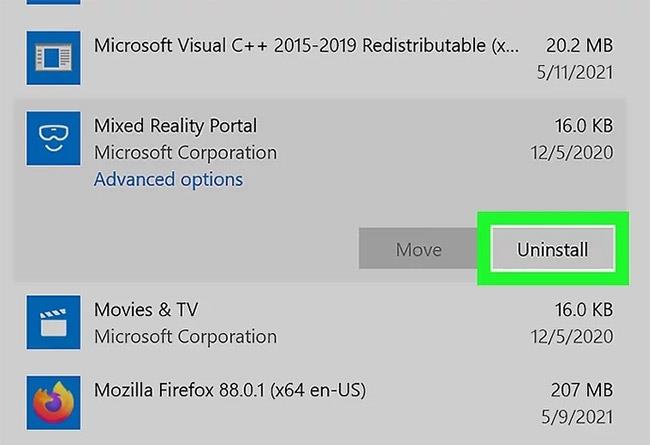
수동으로 프린터 추가
4. 수동 설정으로 로컬 프린터 또는 네트워크 프린터 추가를 선택 하고 다음을 클릭합니다.
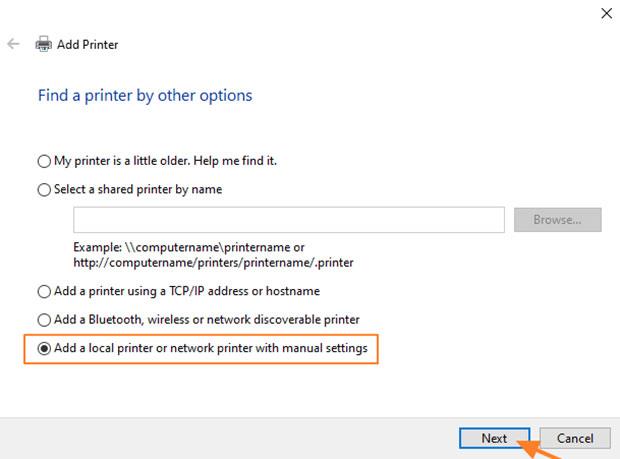
로컬로 프린터 설치
5. 새 포트 생성을 클릭 하고 드롭다운 메뉴에서 로컬 포트를 선택합니다. 다음을 클릭하세요 .
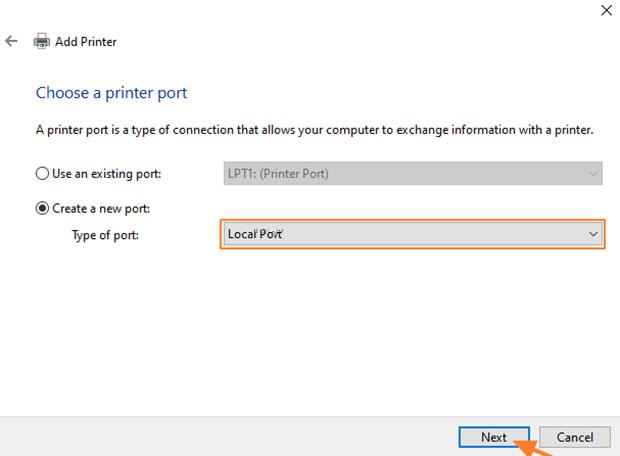
프린터 로컬 포트 추가
6. 화면에서 다음 형식 중 하나로 포트 이름을 지정하고 확인을 클릭합니다 .
예를 들어:
a) 네트워크 프린터를 사용하는 컴퓨터의 이름이 "Computer01" 이고 프린터의 이름이 "HP1100" 인 경우 포트 이름은 "\Computer01\HP1100" 입니다.
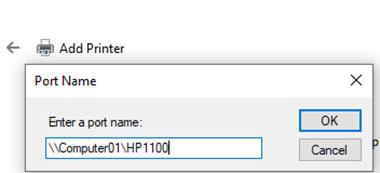
네트워크 프린터 포트 1
b) 네트워크 프린터를 사용하는 컴퓨터의 IP 주소가 "192.168.1.20" 이고 프린터 이름이 "HP1100" 인 경우 포트 이름은 "\\192.168.1.20\HP1100"입니다.
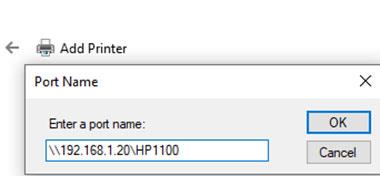
IP 프린터 포트
7. 다음 화면에서 네트워크 프린터 모델을 선택하고 다음을 클릭합니다.
참고 : 여기에서 프린터 모델을 찾을 수 없는 경우 제조업체에서 프린터 드라이버를 다운로드한 후 PC(LPT1)에 로컬로 프린터를 설치하십시오. 설치 후 이 방법의 단계를 반복하여 로컬 포트 옵션을 사용하여 프린터를 수동으로 설치합니다.
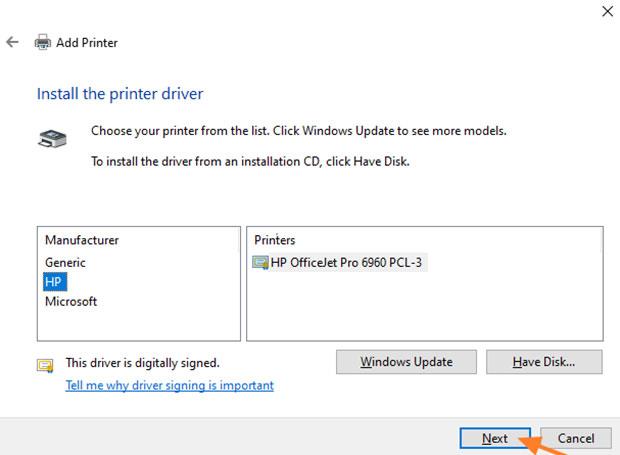
프린터 드라이버 설치
8. 프린터 설치가 완료되면 테스트 페이지를 인쇄하여 테스트해 보세요.
방법 3: 레지스트리를 통해 오류 0x0000011b 수정
업데이트(KB5005565)를 제거하지 않고 네트워크 인쇄 오류 0x0000011b를 수정하려면 다음을 수행해야 합니다.
HKEY_LOCAL_MACHINE\System\CurrentControlSet\Control\Print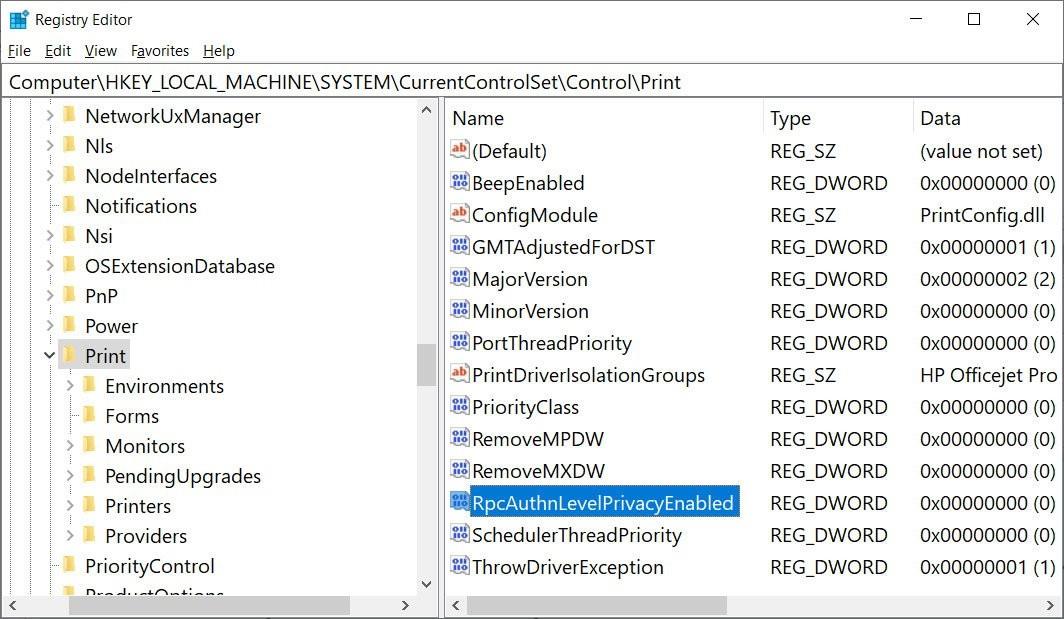
RpcAuthnLevelPrivacyEnabled를 복원해야 하는 경우 다음 .reg 파일을 다운로드하고 실행합니다.
방법 4: 레지스트리를 사용하여 오류 0x0000011b 수정(두 번째 방법)
오류 0x0000011b를 수정하기 위한 또 다른 레지스트리 수정 프로그램을 시도해 볼 수 있습니다. 하지만 시도하기 전에 먼저 레지스트리를 백업해야 문제가 발생할 경우 복원할 수 있다는 점을 유의하시기 바랍니다.
단계는 다음과 같습니다:
HKEY_LOCAL_MACHINE\Software\Policies\Microsoft\Windows NT\Printers\PointAndPrintreg add “HKEY_LOCAL_MACHINE\Software\Policies\Microsoft\Windows NT\Printers\PointAndPrint” /v RestrictDriverInstallationToAdministrators /t REG_DWORD /d 1 /f위의 방법 외에도 프린터 문제 해결사를 실행해 볼 수도 있습니다. 그러나 디버거로서의 명성에도 불구하고 Windows의 문제 해결사는 오류 수정에 대해서는 그다지 높이 평가되지 않습니다. 프린터 드라이버를 업데이트하거나 인쇄 스풀러 서비스를 다시 시작하여 오류 0x0000011b가 해결되었는지 확인할 수도 있습니다.
행운을 빌어요!
Chrome OS는 사용자가 Chromebook을 별도의 화면이나 TV에 연결할 수 있는 다양한 방법을 지원합니다.
iTop Data Recovery는 Windows 컴퓨터에서 삭제된 데이터를 복구하는 데 도움이 되는 소프트웨어입니다. 이 가이드에서는 iTop Data Recovery 사용 방법에 대해 자세히 설명합니다.
느린 PC와 Mac의 속도를 높이고 유지 관리하는 방법과 Cleaner One Pro와 같은 유용한 도구를 알아보세요.
MSIX는 LOB 애플리케이션부터 Microsoft Store, Store for Business 또는 기타 방법을 통해 배포되는 애플리케이션까지 지원하는 크로스 플랫폼 설치 관리자입니다.
컴퓨터 키보드가 작동을 멈춘 경우, 마우스나 터치 스크린을 사용하여 Windows에 로그인하는 방법을 알아보세요.
다행히 AMD Ryzen 프로세서를 실행하는 Windows 컴퓨터 사용자는 Ryzen Master를 사용하여 BIOS를 건드리지 않고도 RAM을 쉽게 오버클럭할 수 있습니다.
Microsoft Edge 브라우저는 명령 프롬프트와 같은 명령줄 도구에서 열 수 있도록 지원합니다. 명령줄에서 Edge 브라우저를 실행하는 방법과 URL을 여는 명령을 알아보세요.
이것은 컴퓨터에 가상 드라이브를 생성하는 많은 소프트웨어 중 5개입니다. 가상 드라이브 생성 소프트웨어를 통해 효율적으로 파일을 관리해 보세요.
Microsoft의 공식 Surface 하드웨어 테스트 도구인 Surface Diagnostic Toolkit을 Windows Store에서 다운로드하여 배터리 문제 해결 등의 필수 정보를 찾으세요.
바이러스가 USB 드라이브를 공격하면 USB 드라이브의 모든 데이터를 "먹거나" 숨길 수 있습니다. USB 드라이브의 숨겨진 파일과 폴더를 표시하는 방법은 LuckyTemplates의 아래 기사를 참조하세요.








